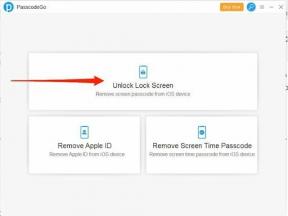Oprava: Satisfactory se nespustí nebo nenačte na PC
Různé / / July 21, 2022
Uspokojivý je 3D videohra se simulací z pohledu první osoby s otevřeným světem vyvinutá společností Coffee Stain Studios. Byl vydán v roce 2019 pouze pro Microsoft Windows a nabízí režimy pro jednoho i pro více hráčů. Po nedávné aktualizaci se několik počítačových hráčů potýká s několika problémy s hrou Satisfactory, kromě pádů, zpoždění, zadrhávání, vypadávání snímků a dalších. Když přijde na Uspokojivé nespuštění nebo problém s načítáním na počítači se systémem Windows, čelí mu více hráčů bez ohledu na to, zda je počítač výkonný.
Po několika letech čekání si nyní mohou zainteresovaní hráči zahrát plnou verzi hry zdarma na PC, což je velká výhoda. V dnešní době se však stává jedním z nejčastějších problémů, kdy se počítačová hra nespouští z několika možných důvodů. Zatímco pokud mluvíme o hře Satisfactory problém s načítáním, pravděpodobně se to děje s uživateli Steamu podle zpráv online fóra.

Obsah stránky
-
Oprava: Uspokojivé neodpovídá nebo se nenačítá na PC
- 1. Spusťte Launcher jako správce
- 2. Aktualizujte ovladače grafiky
- 3. Ukončit procesy na pozadí
- 4. Zakázat překrytí Steam
- 5. Zakázat vstup Steam
- 6. Spusťte hru v režimu okna
- 7. Zakázat DirectX 12
- 8. Nastavte správné vykreslovací zařízení
- 9. Zakázat vícevláknové vykreslování
- 10. Vypněte antivirovou ochranu
- 11. Oprava herních souborů
- 12. Aktualizace vyhovující
Oprava: Uspokojivé neodpovídá nebo se nenačítá na PC
Naštěstí je níže uvedeno několik možných řešení, která snadno vyřeší problém se spuštěním nebo nenačtením. Takže, aniž bychom ztráceli čas, pojďme do toho.
1. Spusťte Launcher jako správce
Nejprve byste měli zkusit spustit spouštěč hry jako správce v systému Windows, abyste umožnili správnému spuštění programu spouštěče a herních souborů. Pokud hru nebo klienta nespouštíte jako správce, může pro vás být docela obtížné vyhnout se zhroucení nebo nespouštění problémů, které vyžadují přístup UAC (řízení uživatelských účtů). Ujistěte se, že jste postupovali podle následujících kroků:
- Klikněte pravým tlačítkem myši na Spouštěč Steam/Epic Games exe soubor zástupce na vašem PC.
- Nyní vyberte Vlastnosti > Klikněte na Kompatibilita tab.

Reklamy
- Ujistěte se, že kliknete na Spusťte tento program jako správce zaškrtávací políčko pro zaškrtnutí.
- Klikněte na Aplikovat a vyberte OK pro uložení změn.
- Nyní stačí poklepat na soubor exe hry a spustit ji.
Stejné kroky můžete provést také pro spustitelný soubor hry Satisfactory, abyste zajistili, že herní aplikace má přístup UAC.
2. Aktualizujte ovladače grafiky
Ujistěte se, že aktualizujete ovladač grafiky na PC, protože zastaralý ovladač GPU může způsobit několik problémů se spouštěním hry. Měli byste zkusit zkontrolovat aktualizaci ovladače grafické karty a nainstalovat ji (pokud je k dispozici). Udělat to:
- Klikněte pravým tlačítkem myši na Nabídka Start otevřít Nabídka rychlého přístupu.
- Klikněte na Správce zařízení ze seznamu otevřete rozhraní.
- Nyní budete muset dvojklik na Adaptéry displeje rozšířit to.

- Pak klikněte pravým tlačítkem myši na vyhrazené grafické kartě, která je aktivní.
- Dále klikněte na Aktualizujte ovladač > Vyberte Automaticky vyhledávat ovladače.
- Systém automaticky zkontroluje dostupnost aktualizace.
- Pokud je k dispozici aktualizace, automaticky se stáhne a nainstaluje nejnovější verze.
- Po dokončení nezapomeňte restartovat počítač, aby se změny projevily.
Pokud nemůžete najít žádnou aktualizaci, můžete přejít na oficiální web grafické karty a vyhledat aktualizaci ručně. V případě, že je k dispozici nová verze, stačí si stáhnout soubor do počítače a nainstalovat jej. Níže naleznete odkaz na oficiální web výrobce.
Reklamy
- GPU Nvidia
- AMD GPU
- Intel GPU
3. Ukončit procesy na pozadí
Ujistěte se, že jste ukončili proces na pozadí ve vašem systému, protože zbytečné úlohy mohou snadno narušit správné fungování aplikací náročných na zdroje. Pokud se v takovém případě váš systém zpožďuje nebo zpomaluje, znamená to, že systémové prostředky v tu chvíli ubývají. Chcete-li odstranit nežádoucí procesy:
- lis Ctrl + Shift + Esc klávesové zkratky na klávesnici pro otevření Správce úloh.

- Klikněte na Procesy karta > Ujistěte se, že jste jednotlivě vybrali úlohu, kterou chcete zavřít.
- Poté klikněte na Ukončit úlohu zavřít to.
- Jak již bylo zmíněno, proveďte stejné kroky pro každou úlohu, kterou chcete zavřít.
- Po dokončení zavřete okno Správce úloh a restartujte počítač.
4. Zakázat překrytí Steam
Několik postižených hráčů začalo hlásit, že na pozadí běží překryvná vrstva Steam, což je velmi znepokojující. Překryvné aplikace ve hře mohou spotřebovávat vyšší systémové prostředky, což může snadno způsobit problémy se spouštěním hry.
Reklamy
- Otevři Pára klient > Přejít na Knihovna.
- Nyní, klikněte pravým tlačítkem myši na Uspokojivý > Vybrat Vlastnosti.
- Zamiřte k Všeobecné sekce > Jen zde zrušte zaškrtnutí a Povolte Steam Overlay ve hře zaškrtávací políčko.
- Jít zpět k Knihovna > Spustit Uspokojivý zkontrolovat, zda se hra stále nespouští nebo co.
5. Zakázat vstup Steam
Několik hráčů považovalo tento trik za užitečný, aby jednoduše deaktivovali možnost Steam Input podle následujících kroků. Nějak to řeší, že se hra nespouští nebo se zasekla při načítání obrazovky. Udělat to:
- Spusťte Pára klient > Přejít na Knihovna.
- Klikněte pravým tlačítkem myši na Uspokojivý > Klikněte na Ovladač.
- Soubor „Přepsání za uspokojivé“ na „Zakázat vstup Steam“.
- Nakonec byste měli zkusit znovu spustit hru a zkontrolovat problém.
6. Spusťte hru v režimu okna
Pokud se vám v tomto případě zdá, že hra hodně selhává, můžete zkusit nastavit režim zobrazení na Okno z celé obrazovky. Udělat to:
- Klikněte na ikona Windows otevřít Nabídka Start > Typ %LOCALAPPDATA% na vyhledávací liště a otevřete ji.
- Přejděte do složky %LOCALAPPDATA% > Vyhledejte 'Vyhlídka' složku.
- Otevřete zmíněnou složku a přejděte do Uloženo > Konfigurace > WindowsNoEditor adresář.
- Ve složce WindowsNoEditor najdete soubor s názvem "GameUserSettings".
- Otevřete soubor uživatelských nastavení pomocí libovolného textového editoru > Nastavit „Režim celé obrazovky=1“ na ‘FullscreenMode=0’ pro uložení změn.
- Nakonec zkuste znovu spustit hru a zkontrolujte problém.
7. Zakázat DirectX 12
Pokud na počítači používáte rozhraní DirectX 12, můžete jej zkusit vypnout. Vzhledem k tomu, že verze DirectX 12 je nejnovější dostupná pro Windows, je možné, že konfigurace vašeho počítače ji nějak nedokáže spustit. Postup vypnutí:
- Jen zamiřte Nastavení > Video > Nastavit „Povolit DX12“ na 'Vypnuto'.
- Restartujte Uspokojivý hru po použití změn.
8. Nastavte správné vykreslovací zařízení
Ujistěte se, že jste vybrali správné vykreslovací zařízení z nabídky nastavení hry, kterou najdete níže. Udělat to tak:
- Otevřete klienta Steam a poté spusťte Uspokojivý hra > Přejít na Nastavení videa menu ze hry.
- Jít do „Vybrané vykreslovací zařízení“ > Vyberte svůj vyhrazený GPU. [Nenechávejte na ‚Výchozí‘]
- Po dokončení restartujte hru, abyste uložili změny.
9. Zakázat vícevláknové vykreslování
Zdá se, že nabídka nastavení videa ve hře v titulu Satisfactory má povolenou možnost vícevláknového vykreslování, což je nějak v rozporu s tím, že hra docela často padá. Ujistěte se, že jste v nabídce hry zakázali možnost vícevláknového vykreslování, abyste se pokusili problém vyřešit. Zatímco pokud používáte procesor AMD, vypněte jej a restartujte hru, abyste použili změny.
10. Vypněte antivirovou ochranu
reklama
Měli byste zkusit vypnout ochranu Windows Defender na vašem počítači, abyste se ujistili, že žádný antivirový software neblokuje správné spuštění herních souborů. Postup vypnutí:
- lis Windows + I klávesové zkratky pro otevření Nastavení systému Windows Jídelní lístek.
- Klikněte na Aktualizace a zabezpečení > Klikněte na Zabezpečení systému Windows z levého panelu.
- Nyní klikněte na Otevřete Zabezpečení systému Windows knoflík.
- Jít do Ochrana před viry a hrozbami > Klikněte na Spravovat nastavení.
- Dále budete muset jednoduše vypnout a Ochrana v reálném čase přepnout.
- Pokud budete vyzváni, klikněte na Ano pokračovat dále.
Pokud v počítači používáte jiný antivirový program, vypněte jej. Pokud však nemáte zájem o deaktivaci antivirového softwaru na počítači, můžete soubory hry přidat na seznam povolených souborů antivirového softwaru. Udělat to:
- Otevři Pára klient > Přejít na Knihovna.
- Klikněte na Uspokojivý ze seznamu nainstalovaných her.
- Nyní klikněte na Ikona nastavení vedle stránky uspokojivé hry.
- Klikněte na Spravovat > Přejít na Procházet místní soubory.
- Dále otevřete Vyhlídka složka > Binární soubory > Win64.
- Dozvíte se soubor „Prospect-Win64-Shipping“ ve složce Win64.
- Ujistěte se, že kliknutím vyberete soubor a poté přidejte to do seznamu.
- Můžete jít.
11. Oprava herních souborů
Poškozené nebo chybějící herní soubory na PC mohou nakonec způsobit několik problémů se spuštěním hry nebo výkonem. Udělat to tak:
Pro Steam:
- Spusťte Pára klient > Klikněte na Knihovna.
- Klikněte pravým tlačítkem myši na Uspokojivý ze seznamu nainstalovaných her.
- Nyní klikněte na Vlastnosti > Přejít na Místní soubory.

- Klikněte na Ověřte integritu herních souborů.
- Budete muset počkat na proces, dokud nebude dokončen.
- Po dokončení stačí restartovat počítač.
Pro Epic Games Launcher:
- Otevři Spouštěč epických her > Klikněte na Knihovna.
- Klikněte na ikona tří teček z Uspokojivý.
- Klikněte na ověřit, a začne ověřovat herní soubory.
- Počkejte na dokončení procesu a restartujte spouštěč.
- Mělo by to vyřešit problém s uspokojivým zhroucením na vašem PC.
12. Aktualizace vyhovující
Pokud vám žádná z metod nepomohla, zkontrolujte aktualizaci hry Satisfactory, protože zastaralá verze hry může mít chyby nebo problémy se stabilitou. Pokud jste tedy hru nějakou dobu neaktualizovali, postupujte podle níže uvedených kroků a zkontrolujte aktualizace a nainstalujte nejnovější aktualizaci.
Pro Steam:
- Otevři Pára klient > Přejít na Knihovna > Klikněte na Uspokojivý z levého panelu.
- Automaticky vyhledá dostupnou aktualizaci. Pokud je k dispozici aktualizace, klikněte na ni Aktualizace.
- Počkejte nějakou dobu na instalaci aktualizace > Po dokončení zavřete klienta Steam.
- Nakonec restartujte počítač, abyste použili změny a znovu spustili hru.
Pro Epic Games Launcher:
- Otevři Spouštěč epických her > Zamiřte k Knihovna.
- Nyní klikněte na ikona tří teček z Uspokojivý.
- Ujistěte se, že Automatická aktualizace možnost je zapnuto.
To je ono, chlapi. Předpokládáme, že vám tento průvodce pomohl. Pro další dotazy můžete komentovat níže.